Failed to attach the usb device virtualbox что делать
Последние несколько дней я потратил огромное количество времени на поиск решения этой проблемы.
У меня есть диск Seagate Expansion Desktop Drive, который представляет собой внешний диск USB 3.0 емкостью 2 ТБ, который я использую для тестирования. В одном тесте накопитель подключен к порту USB 3.0 на моем Macbook Pro, а в другом - к порту USB 3.0 на Mac Mini. И на Macbook Pro, и на Mac Mini установлен виртуальный бокс и установлена гость Ubuntu. Диск должен быть доступен для гостя ubuntu.
Моя текущая настройка: Macbook Pro:
Предварительное условие: диск Seagate подключен к источнику питания и порт USB 3.0 на Macbook Pro (или Mini) (извлечен в Filer в osx) Macbook Pro запущен и вошел в систему VirtualBox запущен Гость (Ubuntu 14.04) запущен и вошел в систему (оконный режим не во весь экран)
подробный вывод lsusb для Seagate RSS LLC: root @ patal-vbox-ubuntu-002:
Я подозреваю, что проблема в этой строке из dmesg:
Это проблема Virtualbox или Ubuntu? Может ли Ubuntu неправильно обрабатывать контроллер USB xHCI?
Между прочим, Drive работает на выделенной рабочей станции kubuntu и на виртуальной машине Windows 10 от того же MacBook Pro.
@nephente (добавлено по запросу) Я предполагаю, что вы хотите установить контроллер в VirtualBox на контроллер USB 2.0 (EHCI). Если это так, то в VirtualBox появляется следующая ошибка:
Еще я пытался, но не упомянул, как подключить устройство USB 3.0 к концентратору USB 2.0 и подключить концентратор к Macbook Pro. Это тоже не сработало.
@Takkat Спасибо за предложение создать фильтр и убедиться, что диск отключен / извлечен из OSX.
Я создал фильтр для Seagate Expansion Desk (Desk как Desktop) и убедился, что диск не смонтирован в osx.
Результат: проверка того, что диск не был смонтирован, и создание фильтра для диска ничего не изменили. Диск по-прежнему распознается, как описано в начале этого поста.
Чтобы получить доступ к этой новой функции, вам необходимо установить пакет расширений.
Я не знаю, совпадает ли это (в MAC-адресах) с Linux, но вам может потребоваться добавить своего пользователя в группу virtualbox, чтобы без проблем получить доступ к некоторым функциям.
Я столкнулся с той же проблемой. После обновления VirtualBox я просто выключил свою виртуальную машину и в ее свойствах VirtualBox модифицировал USB-контроллер для USB 3.0 (xHCI).
Теперь мой внешний USB-накопитель работает нормально.
У меня были проблемы с USB3 и USB2. Я загрузил гостевые дополнения и пакет расширений. Ничего не показал. я использовал lsusb из терминала Linux для идентификации одного устройства и (пока виртуальная машина была выключена) создал фильтр USB3 с шиной, устройством, идентификатором поставщика и идентификатором продукта.
Автобус 010 Устройство 006: ID 1f75: 0903 Innostor Technology Corporation. Шина № = конкретный контроллер USB3.
Номер устройства - это порт на устройстве. ID - это ID поставщика (изначально перед фактическим шестнадцатеричным адресом может стоять 0x.
Идентификатор поставщика моего устройства - 1f75, но он отображается как 0x1f75, просто используйте последние 4 цифры (то же самое с идентификатором ПРОДУКТА), как только я сохранил это и загрузился, я мог видеть устройства при запуске, но гость vbox не мог их захватить.
Я взял драйвер USB для Windows из:
Intel (Intel (R) USB_3.0_eXtensible_Host_Controller_Driver)
и установил его, удалил созданный мной исходный фильтр, перезагрузил виртуальную машину, и все заработало.

Данная проблема решается простой установкой пакета расширений VirtualBox Extension Pack для Вашей версии программы. Пакет позволяет включить контроллер USB и подключить устройства к виртуалке.

Не удалось подключить Неизвестное устройство
Причины возникновения ошибки до конца не выяснены. Возможно, она является следствием «кривой» реализации поддержки USB в пакете расширений (см. выше) или включенным фильтром в хостовой системе. Тем не менее, решение есть (даже два).
Первый способ предлагает следующие действия:
1. Подключить устройство к виртуалке стандартным способом.
2. После возникновения ошибки перезагрузить реальную машину.
Обычно, совершив данные действия, мы получаем рабочее устройство, подключенное к виртуальной машине. Ошибок более возникнуть не должно, но только с этим устройством. Для других носителей процедуру придется повторить.
Второй способ позволяет не выполнять нудные манипуляции каждый раз при подключении нового накопителя, а одним движением отключить USB фильтр в реальной машине.
Итак, открываем редактор реестра и находим следующую ветку:
Далее ищем ключ с названием «UpperFilters» и удаляем его, либо меняем название. Теперь система не будет использовать фильтр USB.

Эти рекомендации помогут Вам решить проблему с USB устройствами в виртуальных машинах VirtualBox. Правда, причин, вызывающих данные неполадки может быть множество и не всегда их можно устранить.

Отблагодарите автора, поделитесь статьей в социальных сетях.


Но недавно многие пользователи сообщили, что они столкнулись с проблемой «не удалось подключить USB-устройство к машине VirtualBox».
Итак, если вы тоже боретесь с той же проблемой, эта статья для вас. Здесь вы найдете возможные решения для устранения ошибки.
Обратите внимание: перед тем, как приступить к исправлению ошибок, убедитесь, что ваш USB-порт правильно работает в хост-системе.
Перезагрузите компьютер
Часто простая перезагрузка ПК помогает решить мелкие сбои и ошибки. Итак, рекомендуется перезагрузить хост и гостевой компьютер несколько раз и посмотреть, решена ли проблема.
Попробуйте установить пакет расширений VirtualBox и гостевые дополнения
Итак, не забудьте установить гостевые дополнения, для этого запустите виртуальную машину и нажмите «Устройство» и «Установить гостевые дополнения» в верхнем левом углу главного окна виртуальной машины. И вы увидите, что виртуальная машина автоматически установит гостевые дополнения.
Теперь установите пакет расширений VirtualBox, так как это поможет вам реализовать функциональность VirtualBox, а также, если вам необходимо подключить накопитель USB2.0 или USB 3.0, установка этого пакета является обязательной.
Следуйте инструкциям по установке пакета расширений:

- Зайдите на официальный сайт VirtualBox, скачайте и установите пакет.
- Теперь откройте VirtualBox и нажмите «Инструменты», затем «Настройки».В VirtualBox нажмите «Инструменты», затем «Настройки».
- И перейдите в раздел Расширения и в правом верхнем углу щелкните значок зеленого плюса.
- Тогда ищите пакет расширений для установки
После завершения процесса установки вам потребуется включить контроллер USB и добавить новые фильтры USB. Для этого выполните следующие действия:

- В VirtualBox> щелкните правой кнопкой мыши виртуальную машину, к которой вы хотите подключить USB-устройство, и выберите параметр «Настройки».
- Теперь нажмите «Порты», а затем «USB».
- А для вашего USB-устройства включите контроллер USB 1.0, USB 2.0 или USB 3.0.Включить контроллер USB-устройства
- В правой части окна нажмите кнопку «Добавить» и выберите устройство, которое нельзя подключить.
- Теперь нажмите ОК для сохранения изменений и Выход.
- Наконец, отключите и снова подключите к нему USB-устройство.
Теперь снова подключите USB-устройство к гостю и проверьте, исправлена ли ошибка.
Редактировать реестр
Что ж, это решение работает для многих пользователей, поэтому, если вышеуказанное решение не сработает для вас, стоит попробовать.
Важно: Обязательно выполняйте инструкции осторожно, так как небольшая ошибка может помешать загрузке вашего компьютера.
- Сначала отключите USB-устройства от хост-системы> закройте VirtualBox.
- Теперь нажмите клавишу Windows + R, в поле «Выполнить» введите regedit и нажмите Enter.
- Откроется окно редактора реестра.
- Здесь перейдите в папку HKEY_LOCAL_MACHINE System CurrentControlSet Control Class .Открыть редактор реестра
- И удалите UpperFilters с правой стороны.Удалите опцию UpperFilters
- Вы можете увидеть окно подтверждения> нажмите Да, чтобы завершить процесс удаления.
- Перезагрузите хост-компьютер Windows и VirtualBox, чтобы снова подключить USB.
Переустановите драйверы VirtualBox USB.
Это дополнительное решение, которое вы можете выбрать, если описанный выше трюк вам не подходит. Итак, если есть проблема с драйверами VirtualBox USB, вы также можете столкнуться с этой проблемой.
Поэтому попробуйте переустановить драйверы вручную, выполнив следующие действия:
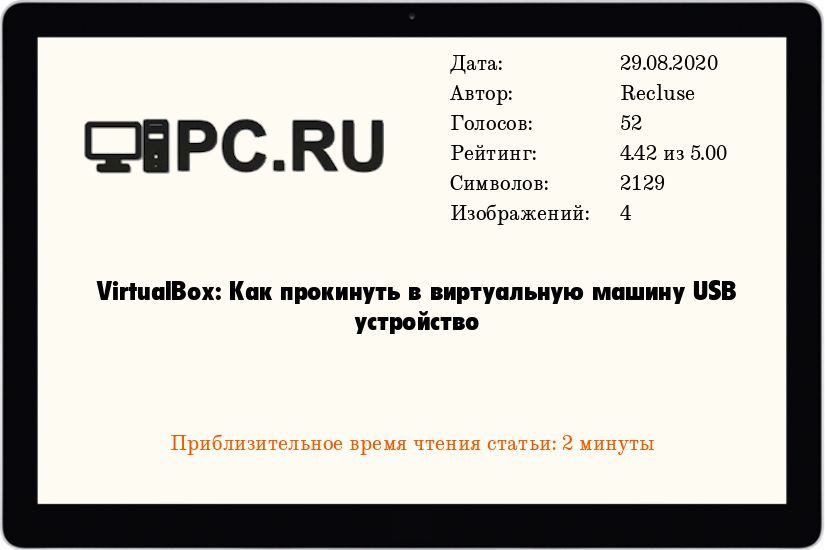
Данная статья предназначена специально для тех, кто хочет "прокинуть" напрямую в виртуальную машину под управлением VirtualBox USB устройство но не знает как. Этим устройством может быть что угодно - принтер, подключенный по USB, флешка, какой-либо USB токен (Рутокен, eToken) и т. д.
Во многих дистрибутивах Linux, для проброса USB устройств требуется дополнительная установка VirtualBox Extension PackИ так, что нужно для этого:
- Включаем виртуальную машину и ждем окончания её загрузки.
- В верхнем меню VirtualBox находим пункт "Устройства", и нажимаем на него. Там находим пункт "USB", и тоже нажимаем на него.
- В раскрывшемся списке устройств находим нужное и нажимаем на него. После этого оно будет проброшено прямо в виртуальную машину.
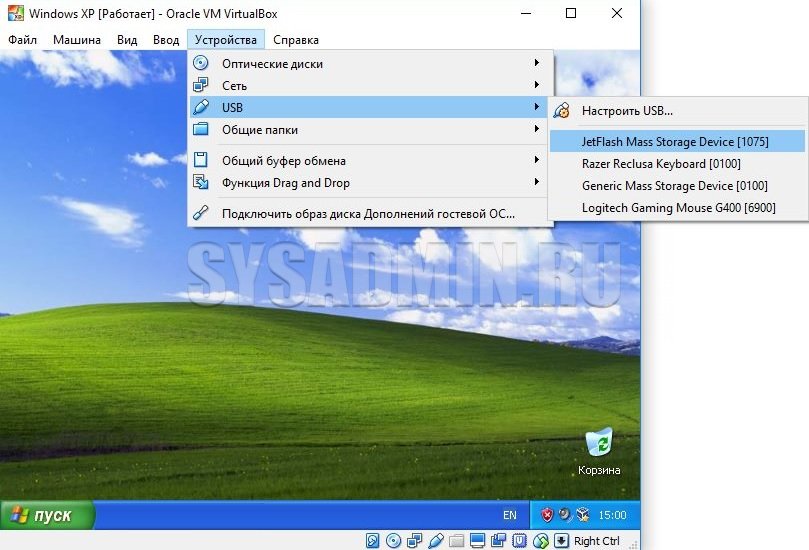
Однако, после перезагрузки USB устройство снова нужно будет пробрасывать в виртуальную машину, что может показаться утомительным. Для того, чтобы при каждом включении виртуальной машину устройство автоматом пробрасывалось, нужно проделать следующие действия:
- Открываем главное окно программы VirtualBox, и нажимаем правой кнопкой на нужной виртуальной машине. В появившемся меню выбираем пункт "Свойства".
В свойствах переходим на вкладку под названием "USB". - Если ваше устройство уже вставлено в компьютер, и нужно настроить его автоматический проброс, то нужно нажать на иконку с зеленым плюсом, которая находится в правой части окна. Там, в выпадающем списке нужно выбрать нужное USB устройство.
- Выбранное устройство появится в списке "Фильтр устройств USB", откуда его можно будет в любой момент либо удалить, либо выключить (просто нажав галочку). Теперь, для того, чтобы внесенные изменения вступили в силу, необходимо добавленное ранее USB устройство переподключить к компьютеру - для этого подойдет банальное физическое переподключение. Как только вы повторно подключите устройство к компьютеру, оно будет автоматически проброшено в виртуальную среду.
Была ли эта статья Вам полезна?
Что в статье не так? Пожалуйста, помогите нам её улучшить!Комментарии к статье (21)
Нет описания случая когда USB устройство не отображается в списке. Например, принтер
Есть переходник usb-rs232. На основной ОС (WINDOWS 10) установлены дравйвера и устройство работает нормально. Но необходимо чтобы перезодник работал на виртуальном windows 2000. Как заставить windows 2000 видеть переходник. Драйвера туда отдельно ставить и как настроить COM порты.
Помимо проброса USB, в VirtualBox есть встроенная функция проброса COM портов. Поскольку с подобной задачей я не сталкивался, да и под рукой нет никаких устройств, на которых можно было бы это проверить, могу только посоветовать поискать информацию о пробросе COM в виртуальную машину - мне кажется это будет более правильно, нежели пробрасывать сам USB переходник.
Извините не знал, что устанавливать Extension Pack нужно без установленной гостевой машине. Установил VirtualBox Extension Pack версия соответствует номеру версии VirtualBox. При подключении USB флешки пишет "Не удалось подсоединить устройство". Причём в Основной системе флешка пропадает.
Сергей. Пробовал устанавливать VirtualBox Extension Pack, но в настройках VirtualBox нет пункта Плагины. Есть пункты: Общие, Система, Дисплей, Носители, Аудио, Сеть, COMпорты, USB, Общие папки, Интерфейс пользователя. Как установить?
Искать надо в настройках программы.
Здравствуте! Никак не могу увидеть сканер в виртуалке. Основная ОС win7 x64 гостевая winXP SP3 сканер HP ScanJet 2200C. После манипуляций описанных Вами появляется окно с текстом Не удалость установить драйвер для этого устройства. Причём это относится и к попытке пробросить USB флеш. На вирт.машине не устанавливал драйвер для сканера.
Судя по тому, что даже флешка у Вас не прокидывается, проблема не с драйверами, а с чем-то другим.
Проверьте, что на стороне виртуальной машины установлены дополнения гостевой системы той же версии, что и сама VirtualBox - возможно Вы выполняли обновление VB, а дополнения гостевой системы остались старые.
Так же, возможно, Вам нужно поставить VirtualBox Extension Pack той же версии, что и VirtualBox.
Плскажите, что может быть не так.
ОС Rosa 8.2
VitrualBox 6.1.6
Установлена Win7
Пакет расширения установлен.
Включено USB2.0
Но USB устройств не видит. Их просто нет в списке, хотя они подключены и из основной ОС они видны.
Возможно Вам нужно поставить VirtualBox Extension Pack той же версии, что и VirtualBox.
Например, в этой теме официального форума данного дистрибутива, человек пишет, что хоть у него и стоял VirtualBox Extension Pack, но удаление и повторная установка решила его проблему.
А возможно как-либо подключить сканер в виртуалку (где установлена WinXP), если он выше WinXP не работает (не поддерживается), при том что это проделывается в Ubuntu? В фильтрах usb сканера нет, только видно в терминале через lsusb что устройство в наличии, но драйверов нет и он не работает под убунту, тем более под 64 бит.
В общем ситуация когда основная система не имеет на устройство драйвера.
Если не ошибаюсь, то возможность прокидывать устройство в ВМ без наличия драйверов хоста у VirtualBox есть. Для этого нужно прописать корректные параметры для вашего сканера в фильтре.
Почему при подключении сканера, USB постоянно начинает переподключаться пока не выключешь VB. Основная ОС - Win10 (х64), виртуалка - ХР (х32). Патчи установленны. И там и там устройство видно, только в десятке неизвестное, в хрюшке определяется но не подключается. Пробовал экспериментировать в настройках с USB 2.0 и 1.1 - без результата. Так же пробовал подключать сканер уже после запуска ВМ и перед. Перед - определяет, но невозможно подключить в VB, а если после - начинает переподключаться, как вроде конфликт ОС, друг у друга его выхватывают и в итоге ни тот ни тот не успевает определить оборудование и это не прекращается пока не выключу VB, только после этого десятка определяет его как неизвестное. Как его пробросить в VB?
В "фильтрах устройств USB" у вас что?
Стоит галочка "Включить контроллер USB", чек на "Контроллер USB 2.0", в фильтре устройств сканер Mustek 1200 UB Plus определяется как "Ultima Electronics Corp. Artec Ultima 2000 (GT6801 based)/Lifetec LT9385/ScanMagic 1200 UB Plus Scanner [0100]", в свойствах которого есть ID поставщика - 05d8, ID продукта - 4002, Ревизия - 0100, в Удаленный стоит "нет", а в остальном пусто. На нетбуке с Windows 7 x32 устройство работает нормально, а на ПК с WIN10 x64 ни в какую.
Старый принтер ML-1520 пробрасывается без проблем, печатает.
У меня были мысли, что у вас возможно как-то ошибочно настроен фильтр в VB, но судя по всему там у вас все нормально. Пробовали создать новую ВМ и попробовать пробросить устройство туда? Увы, больше мыслей у меня не возникает про то, как можно решить данную ситуацию.
Пробовал создавать заново, пересоздавать, пробовал менял образы windows xp. Даже образ windows 7 , который установлен на ноутбуке, так же не прокидывает этот сканер в VB. А на нетбуке с этой виндой все ок. Сканирует. Какой-то конфликт драйверов. Ну не может это быть связано с тем что хостовая винда х64, а в VB х86
Кажется нашел в чем проблема. Забыл что лет 5 назад уже пытался подружить эту винду и сканер и по ошибке подсунул не тот драйвер (то же семейство с теми же ID). После очистки реестра от неправильных драйверов все заработало.
У меня та же самая ситуация, с тем же самым сканером. У вас в итоге получилось подружить виртуалку с ним? Можете сбросить мне правильные драйвера? Спасибо.
VirtualBox - это популярная программа для эмуляции персонального компьютера и запуска различных операционных систем. Вы можете подключать к своей виртуальной машине различные устройства, включая USB устройства, подключенные к основной системе.
Но многие пользователи сталкиваются с проблемой что VirtualBox не видит USB. Устройства подключены к системе и точно работают, а в меню подключения их просто нет. В этой статье мы рассмотрим что делать если virtualbox linux не видит usb устройства. Статья рассчитана в первую очередь на Ubuntu, но подойдет также пользователям других дистрибутивов.
Ошибка Virtualbox не видит USB
Чаще всего такая ошибка возникает потому что у пользователя, от имени которого вы запустили VirtualBox нет доступа к необходимым файлам. Это решается очень просто, вам достаточно добавить своего пользователя в группу vboxusers. Для этого выполните команду:
sudo usermod -a -G vboxusers $USER

После этого вам достаточно еще раз войти в систему чтобы все заработало. Вы можете проверить обнаруживаются ли USB устройства с помощью команды:
VBoxManage list usbhost
Но это помогает не всегда. Вам также нужно посмотреть включена ли поддержка USB контроллера для виртуальной машины. Для этого откройте контекстное меню для нее и выберите пункт "Настройка", затем перейдите на вкладку "USB":

Тут должна быть установлена галочка напротив "Включить контроллер USB", а также выбран один из доступных интерфейсов. Для поддержки USB 2.0 или USB 3.0 вам необходимо установить Virtualbox Extensions Pack. Это набор проприетарных расширений, которые включают к тому же поддержку этой технологии. Скорее всего, вы уже можете подключить usb virtualbox.
Для этого скачайте файл для вашей версии Virtualbox на официальном сайте. Затем откройте меню "Файл" -> "Настройки" -> "Плагины" и подключите здесь скачанный файл:

В Ubuntu 16.04 это можно сделать проще, достаточно выполнить команду:
sudo apt install virtualbox-ext-pack

Готово, после этого вы можете включить поддержку USB 3.0.

В некоторых дистрибутивах, например, семейства Red Hat, не работает usb в virtualbox, потому что поддержка подключения USB отключена из соображений безопасности. В таком случае вам придется ее включить. Для этого нужно сначала раскомментировать все строки SUBSYSTEM в /etc/udev/rules.d/60-virtualbox.conf. Это можно сделать командой:
Затем скопируйте этот файл в каталог /usr/lib/udev:
И перезагрузите наборы правил:
sudo udevadm control --reload-rules
$ sudo systemctl restart vboxdrv.service
Теперь можете опять проверить все ли еще не видит Virtualbox usb устройства или уже все работает.
Выводы
В этой статье мы рассмотрели что делать если VirtualBox не видит USB Ubuntu или других Linux дистрибутивах. В большинстве случаев проблема решается очень просто. Надеюсь, эта информация была вам полезной.
Читайте также:


